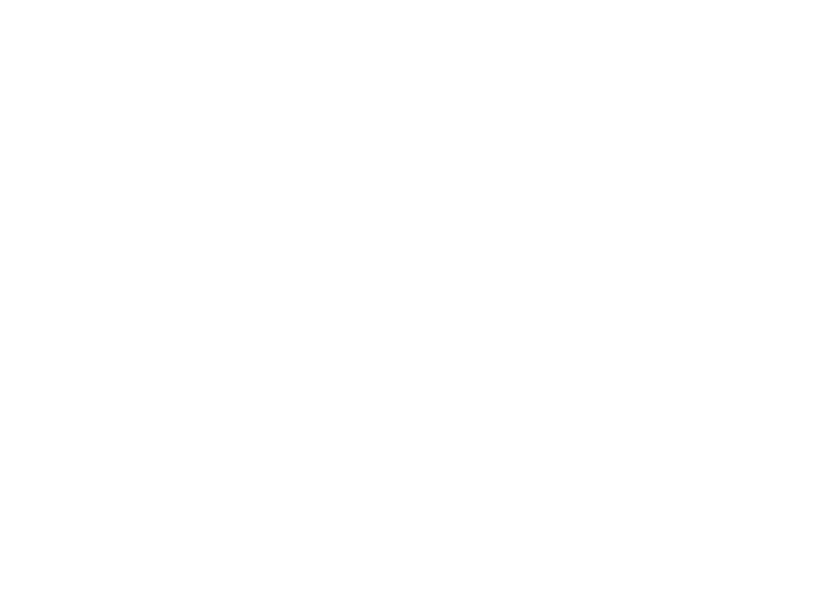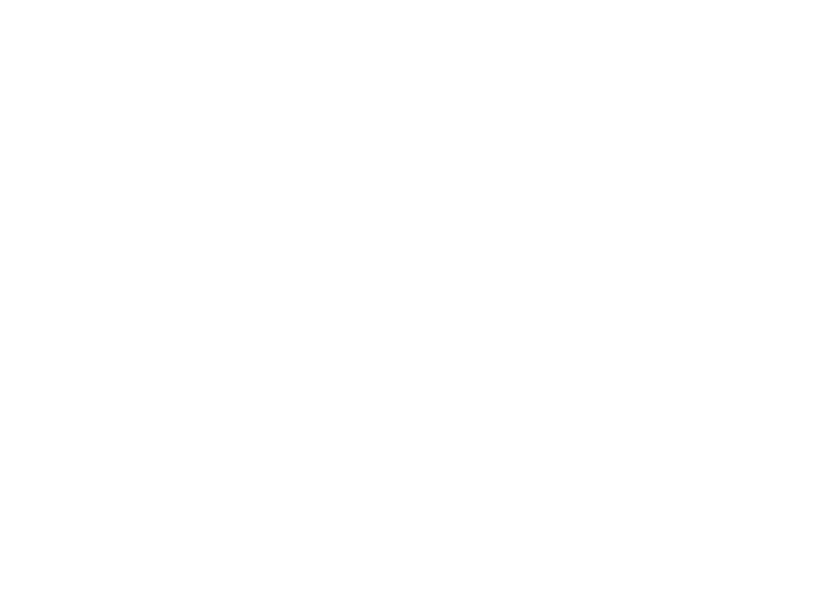
3
Instalarea laptopului dvs. Inspiron . . . . . 5
Înainte de instalarea calculatorului . . . . . . . 5
Conectarea adaptorului de c.a. . . . . . . . . . . 6
Conectarea cablului de reţea (opţional). . . . 7
Apăsaţi butonul de alimentare de la
reţea . . . . . . . . . . . . . . . . . . . . . . . . . . . . . . 8
Instalarea sistemului de operare . . . . . . . . . 9
Creaţi suportul media de recuperare a
sistemului (recomandat) . . . . . . . . . . . . . . 10
Instalarea cartelei SIM (opţional). . . . . . . . 12
Activarea sau dezactivarea conexiunii
wireless (opţional). . . . . . . . . . . . . . . . . . . 14
Conectarea unităţii optice externe
(opţional). . . . . . . . . . . . . . . . . . . . . . . . . . 16
Instalarea tunerului TV (opţional) . . . . . . . 17
Conectarea la Internet (opţional). . . . . . . . 17
Utilizarea laptopului dvs. Inspiron . . . . 22
Caracteristici vedere din dreapta. . . . . . . . 22
Vedere din stânga - Caracteristici . . . . . . . 24
Caracteristici vedere din spate . . . . . . . . . 26
Vedere din faţă - Caracteristici . . . . . . . . . 27
Lumini şi indicatoare de stare . . . . . . . . . . 28
Caracteristici tastatură şi bază
calculator . . . . . . . . . . . . . . . . . . . . . . . . . 30
Gesturi pentru touchpad . . . . . . . . . . . . . . 32
Taste de control multimedia. . . . . . . . . . . . 34
Caracteristici afişaj . . . . . . . . . . . . . . . . . . 36
Scoaterea şi remontarea bateriei. . . . . . . . 38
Caracteristici Software . . . . . . . . . . . . . . . 40
Dell DataSafe Online Backup . . . . . . . . . . 41
Dell Dock . . . . . . . . . . . . . . . . . . . . . . . . . 42
Rezolvare probleme. . . . . . . . . . . . . . . . 44
Coduri sonore . . . . . . . . . . . . . . . . . . . . . . 44
Probleme de reţea. . . . . . . . . . . . . . . . . . . 45
Probleme de alimentare . . . . . . . . . . . . . . 45
Probleme privind memoria . . . . . . . . . . . . 47
Blocaje şi probleme de software . . . . . . . . 47
Cuprins